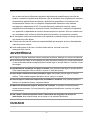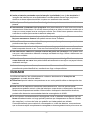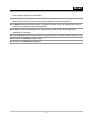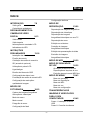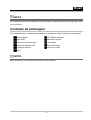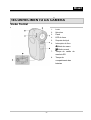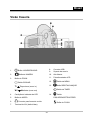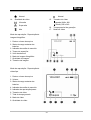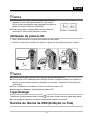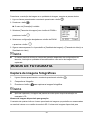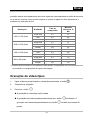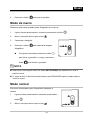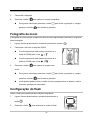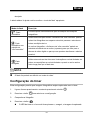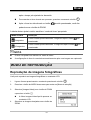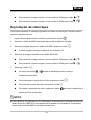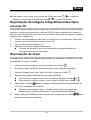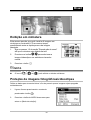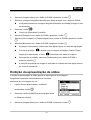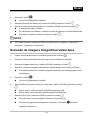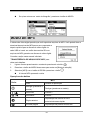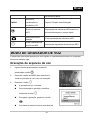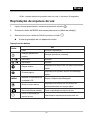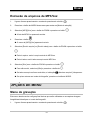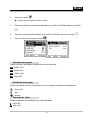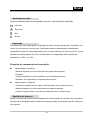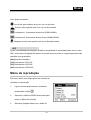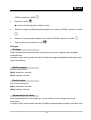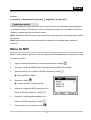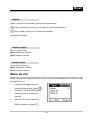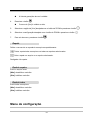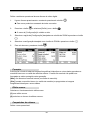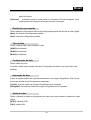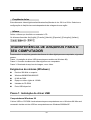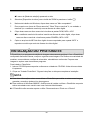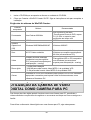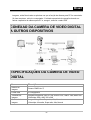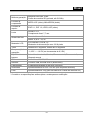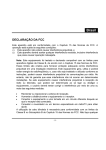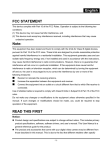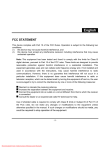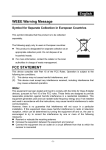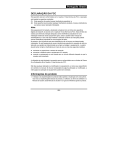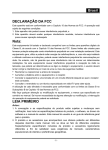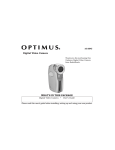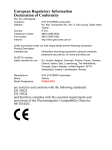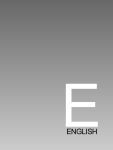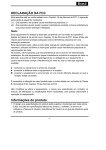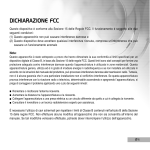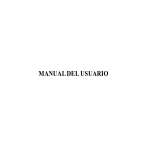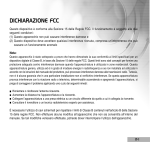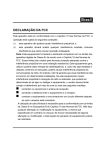Download Brasil DECLARAÇÃO DA FCC Nota: LEIA PRIMEIRO
Transcript
Brasil DECLARAÇÃO DA FCC Este aparelho está em conformidade com o Capítulo 15 das Normas da FCC. A operação está sujeita às seguintes condições: (1) este aparelho não poderá causar interferência prejudicial, e (2) este aparelho deverá aceitar qualquer interferência recebida, inclusive interferência que possa causar operação indesejada. Nota: Este equipamento foi testado e declarado compatível com os limites dos aparelhos digitais da Classe B, de acordo com o Capítulo 15 das Normas da FCC. Esses limites são criados para fornecer proteção adequada contra a interferência prejudicial em uma instalação residencial. Este equipamento gera, utiliza e poderá radiar energia de radiofreqüência, e, caso não seja instalado e utilizado conforme as instruções, poderá causar interferência prejudicial às comunicações de rádio. No entanto, não há garantia que essa interferência não irá ocorrer em determinadas instalações. Se este equipamento causar interferência prejudicial à recepção de rádio ou televisão, que poderá ser determinada ao se ligar ou desligar o equipamento, o usuário deverá tentar corrigir a interferência por meio de uma ou mais das seguintes medidas: reorientar ou reposicionar a antena de recepção. aumentar a distância entre o equipamento e o receptor. conectar o equipamento a uma tomada em um circuito diferente daquele ao qual o receptor está conectado. A utilização de cabo blindado é necessária para a conformidade com os limites da Classe B no Subcapítulo B do Capítulo 15 das Normas da FCC. Não faça qualquer alteração ou modificação no equipamento, a menos que especificado em contrário no manual. Se houver necessidade de alguma alteração ou modificação, a interrupção da operação do equipamento poderá ser solicitada. LEIA PRIMEIRO Aviso: O design e as especificações do produto estão sujeitos a mudanças sem notificação. Isso inclui as especificações básicas do produto, o software, os drivers do software e o manual do usuário. Este manual do usuário é um guia de referência geral para o produto. O produto e os acessórios que acompanham sua câmera de vídeo digital poderão ser diferentes daqueles descritos neste manual. -1- Brasil Isto se deve ao fato de diferentes varejistas freqüentemente especificarem inclusões de produto e acessórios ligeiramente diferentes a fim de satisfazer suas exigências de mercado, características populacionais de clientes e preferências geográficas. Os produtos muito freqüentemente variam entre os varejistas, especialmente acessórios como baterias, carregadores, adaptadores de AC (Corrente Alternada), cartões de memória, cabos, estojos/bolsas de transporte e suporte de idioma. Eventualmente, o varejista irá especificar cor, aparência e capacidade de memória exclusivas para um produto. Entre em contato com seu revendedor para verificar a definição precisa do produto e os acessórios incluídos. As ilustrações neste manual destinam-se à explicação e poderão divergir do design atual de sua câmera de vídeo digital. O fabricante não assume nenhuma responsabilidade por quaisquer erros ou discrepâncias neste manual do usuário. Para atualizações de drivers e revisões deste manual, consulte nosso site www.geniusnet.com.tw. ADVERTÊNCIA Se água ou objetos estranhos tiverem penetrado a câmera, desligue-a e remova as baterias. Se a câmera tiver caído ou sua carcaça tiver sido danificada, desligue-a e remova as baterias. O uso continuado nessas condições poderá causar fogo ou choque elétrico. Consulte o local da compra. Não desmonte, modifique ou repare a câmera. Isso poderá causar fogo ou choque elétrico. Para reparo/inspeção interna, solicite o serviço no local da compra. Não utilize a câmera em áreas próximas à água. Isso poderá causar fogo ou choque elétrico. Tome cuidado especial durante a chuva, neve ou na praia. Não coloque a câmera em superfícies inclinadas ou instáveis. Isso poderá propiciar o deslize ou a queda da câmera, causando danos. Mantenha as baterias longe do alcance das crianças. A ingestão de baterias poderá causar envenenamento. Se uma bateria for ingerida acidentalmente, consulte um médico imediatamente. Não utilize a câmera enquanto estiver caminhando ou dirigindo um veículo ou motocicleta. Isso poderá causar a sua queda ou um acidente de trânsito. CUIDADO -2- Brasil Insira as baterias prestando especial atenção à polaridade (+ ou -) dos terminais. A inserção das baterias com suas polaridades invertidas poderá causar fogo, prejuízo ou danificar as áreas adjacentes devido à ruptura ou vazamento das mesmas. Não dispare o flash perto dos olhos de alguém. Isso poderá causar danos à visão da pessoa. Não submeta o mostrador LCD a impacto. Isso poderá danificar o vidro da tela ou causar o vazamento do fluído interno. Se o fluído interno penetrar os olhos ou entrar em contato com o corpo ou com as roupas, lave-os com água corrente. Se o fluído interno penetrou seus olhos, consulte um médico para receber tratamento adequado. A câmera é um instrumento de precisão. Não derrube, golpeie ou utilize excesso de força ao manusear a câmera. Isso poderá causar danos à câmera. Não utilize a câmera em locais úmidos, vaporosos, esfumaçados ou empoeirados. Isso poderá causar fogo ou choque elétrico. Não remova as baterias imediatamente após um longo período de uso contínuo. A bateria esquenta durante o uso. Tocar em uma bateria quente poderá causar queimaduras. Não embrulhe a câmera ou coloque-a dentro de panos ou cobertores. Isso poderá fazer com que o calor aumente e deforme a carcaça, resultando em fogo. Utilize a câmera em um local bem ventilado. Não deixe a câmera em locais onde a temperatura possa subir significativamente, como dentro de um carro. Isso poderá afetar adversamente a carcaça ou as peças internas, resultando em fogo. Antes de transportar a câmera, desconecte os fios e os cabos. Falha nesse procedimento poderá danificá-los, resultando em fogo e choque elétrico. CUIDADO Ao utilizar as baterias, leia cuidadosamente e observe atentamente as Instruções de segurança e as notas descritas abaixo: Diferentes tipos de bateria e temperaturas ao seu redor poderão afetar o desempenho das baterias. Evite utilizar as baterias em ambientes extremamente frios, uma vez que as baixas temperaturas poderão reduzir a vida das baterias e comprometer o desempenho da câmera. Essas baixas temperaturas também influenciarão o desempenho das baterias alcalinas, portanto são altamente recomendadas baterias recarregáveis de Ni-MH. Se você estiver utilizando baterias recarregáveis novas ou baterias recarregáveis que não foram utilizadas durante um longo período (baterias que ultrapassaram a data de validade são exceções), o número de fotos que poderão ser tiradas poderá ser afetado. Conseqüentemente, para maximizar o desempenho e a vida das baterias, recomendamos que as mesmas sejam completamente carregadas e descarregadas durante pelo menos um -3- Brasil ciclo completo antes de sua utilização. As baterias poderão esquentar durante a utilização da câmera por um longo período ou do flash de forma contínua. Isso é normal e não caracteriza mau funcionamento. A câmera poderá esquentar durante a utilização contínua ou por um longo período. Isso é normal e não caracteriza mau funcionamento. Se não for utilizar as baterias por um longo período, retire-as da câmera para evitar vazamento ou corrosão. Nunca utilize tipos diferentes de baterias (conjuntamente) ou misture baterias velhas e novas. Mantenha os terminais sempre limpos. Jamais utilize baterias de manganês. -4- Brasil ÍNDICE Configuração do timer INTRODUÇÃO 7-8 MODO DE Visão geral Conteúdo da embalagem REPRODUÇÃO RECONHECIMENTO DA Reprodução de videoclipes CÂMERA DE VÍDEO DIGITAL Reprodução de imagens 9-13 fotográficas/videoclipes em uma TV Visão frontal Reprodução de zoom Visão traseira Exibição em miniatura Informações do mostrador LCD Proteção de imagens Indicadores de LED fotográficas/videoclipes INSTRUÇÕES PRELIMINARES Exibição da apresentação de slides 13-18 Exclusão de imagens Instalação das baterias Fixação da correia fotográficas/videoclipes Colocação do cartão de memória MODO DE MP3 SD (acessório opcional) MODO DE GRAVADOR Utilização do painel LCD DE VOZ 29-30 30-32 Gravação de arquivos de voz Reprodução de arquivos de voz Exclusão de arquivos de MP3/Voz Ligar/desligar Escolha do idioma de OSD Configuração de data e hora MODO DE MENU Formatação do cartão de memória SD 32-43 Menu de gravação Menu de reprodução Menu de MP3 Menu de voz Menu de configuração Configuração de resolução e qualidade da imagem MODOS DE FOTOGRAFIA 23-29 Reprodução de imagens fotográficas 18-23 TRANSFERÊNCIA DE Captura de imagens fotográficas IMAGENS E VIDEOCLIPES Gravação de videoclipes PARA O SEU Modo de macro COMPUTADOR Modo normal 43-45 Passo 1: Instalação do driver USB Passo 2: Conexão da câmera Fotografia de zoom Configuração do flash -5- Brasil de vídeo digital ao seu computador Passo 3: Download de imagens fotográficas e videoclipes CÂMERA PARA PC para PC Passo 2: Conexão da câmera ao seu TRANSFERÊNCIA DE ARQUIVOS DE MP3 computador 45-46 Passo 3: Execução do software aplicativo INSTALAÇÃO DO PHOTOSUITE CONEXÃO DA CÂMERA DE VÍDEO 46 DIGITAL A OUTROS INSTALAÇÃO DO PHOTOVISTA 47 INSTALAÇÃO DO WINDVD CREATOR SVCD 48-51 Passo 1: Instalação do driver da câmera 47-48 UTILIZAÇÃO DA CÂMERA COMO -6- DISPOSITIVOS 51 ESPECIFICAÇÕES 51-52 Brasil INTRODUÇÃO Visão geral Sua nova câmera de vídeo digital proporciona imagens de boa qualidade, com resolução de 2304 x 1728, utilizando um sensor CMOS de 2.0 megapixels. Esta câmera de vídeo digital foi projetada para ser uma câmera acessível, de nível básico. Ela poderá ser utilizada, de forma simples, para gravação de vídeos. Através do mostrador LCD colorido LTPS de 1,5", você poderá registrar imagens e posteriormente visualizá-las detalhadamente. O sensor de flash automático irá detectar as condições de captura de imagem (iluminação) e determinar se o flash deverá ser utilizado. Esse recurso ajuda a garantir que suas imagens obtenham um bom resultado. A memória interna de 16 Mb (embutida) permite capturar e armazenar imagens sem a necessidade de um cartão de memória adicional. Entretanto, você poderá ampliar a capacidade de memória (até 512 Mb) utilizando um cartão de memória externa. Além de registrar imagens fotográficas e vídeos, sua câmera de vídeo digital poderá ser utilizada como um gravador de voz, um tocador de MP3 e uma câmera para PC. Os videoclipes ou as imagens capturadas poderão ser transferidas para o seu computador através do cabo USB (será necessário o driver USB para Windows 98). Você poderá aperfeiçoar e retocar suas imagens em seu computador utilizando o software de edição fornecido. Poderá compartilhar suas imagens com seus amigos por e-mail, em um relatório ou em um site da Web. Para reproduzir os videoclipes em seu computador, recomendamos a utilização do Windows Media Player 9.0 (WMP 9.0) ou dos aplicativos de software que fornecemos. Você poderá baixar uma versão do WMP no site www.microsoft.com. -7- Brasil NOTA As ilustrações neste manual destinam-se à explicação e poderão divergir da configuração atual de sua câmera. Conteúdo da embalagem Tire cuidadosamente a câmera da embalagem e verifique se estão incluídos os itens a seguir: Câmera digital CD-ROM do software Cabo USB Manual do usuário Cabo de AV (áudio/vídeo) Guia rápido 2 baterias alcalinas AAA Bolsa da câmera Correia da câmera Fones de ouvido Tripé NOTA Os acessórios e os componentes variam entre varejistas. -8- Brasil RECONHECIMENTO DA CÂMERA Visão frontal 1. Lente 2. Microfone 3. Flash 4. LED do timer 5. Soquete de tripé 6. Interruptor do foco Modo de macro Modo normal 7. Tampa do cartão de memória SD 8. Tampa do compartimento das baterias -9- Brasil Visão traseira 1. Botão LIGAR/DESLIGAR 2. Botão de IMAGEM 3. Botão de ZOOM W/ Alto-falante 11. Painel/mostrador LCD Condição do indicador de LED Botão de MODO Botão de MENU Botão DIREITA/AVANÇAR Botão do TIMER W/afastar (zoom out) 5. 7. Suporte da correia 10. 13. T/aproximar (zoom in) 4. 6. Conector USB 9. 12. Botão GRAVAR T/ 8. 14. Botão ESQUERDA/RETROCEDER Conector para fones de ouvido Botão do FLASH Terminal de A/V (áudio/vídeo) -10- Brasil Informações do mostrador LCD Modo de pré-visualização: 1. Condição do zoom 2. Modo de macro 3. Volume Baixo Suave Médio Alto Total Desligado 4. Status da carga restante das Luz do dia baterias Sombra Carga total Carga média Fluorescente-1 Carga baixa Fluorescente-2 Sem carga 5. Indicador do cartão de memória 6. Modo de flash Lâmpada normal 9. Exposição) Flash automático 10. Flash automático com redução de "olho-vermelho" Flash desligado 7. 8. Compensação de EV (Valor de Modo de timer Tamanho da imagem 4M 2304 x 1728 pixels 3M 2048 x 1536 pixels 2M 1600 x 1200 pixels ½M 800 x 600 pixels Retardo de 3 segundos 11. Número possível de fotos Retardo de 10 segundos 12. Modo de imagem fotográfica 13. Qualidade da imagem Equilíbrio de brancos Super alta Automático Alta -11- Brasil Normal 14. Normal Qualidade do vídeo 15. Tamanho do vídeo L (grande) 640 x 480 Ultra-alta Super alta 16. 17. Alta Modo de reprodução - Reprodução de imagem fotográfica: 1. Pasta e número do arquivo 2. Status da carga restante das baterias 3. Indicador do cartão de memória 4. Tempo de exposição 5. Valor de abertura 6. Modo de imagem fotográfica 7. Qualidade da imagem 8. Tamanho da imagem Modo de reprodução - Reprodução de videoclipe: 1. Pasta e número do arquivo 2. Volume 3. Status da carga restante das baterias 4. Indicador do cartão de memória 5. Indicador de reprodução/pausa 6. Tamanho do vídeo 7. Total do tempo gravado 8. Modo de vídeo 9. Qualidade do vídeo -12- M (médio) 320 x 240 Tempo possível de gravação Modo de vídeo Brasil Indicadores de LED Indicador Condição Descrição/Atividade Indicador de LED Verde fixo 1. A câmera de vídeo digital está sendo ligada. 2. A câmera de vídeo digital está pronta para registrar imagens (ou vídeos). Indicador de LED Verde piscando Comunicação/transferência via USB em andamento. Indicador de LED Vermelho piscando Carregando o flash. Indicador do timer Vermelho piscando A função do timer é ativada. INSTRUÇÕES PRELIMINARES Você poderá utilizar 2 baterias tamanho AAA (alcalina, Ni-MH) para fornecer energia à câmera. Instalação das baterias 1. 2. 3. 4. Verifique se a câmera está desligada. Mova a tampa do compartimento das baterias na direção da seta [ABERTO]. Insira as baterias de acordo com os sinais de polaridade corretos (+ ou -). Feche firmemente a tampa do compartimento das baterias. NOTA Evite utilizar as baterias em ambientes extremamente frios, uma vez que as baixas temperaturas poderão reduzir a vida das baterias e comprometer o desempenho da câmera. Essas baixas temperaturas também influenciarão o desempenho das baterias alcalinas, portanto são altamente recomendadas baterias recarregáveis de Ni-MH. Se você estiver utilizando baterias recarregáveis novas ou baterias recarregáveis que não foram utilizadas durante um longo período (baterias que ultrapassaram a data de validade são exceções), o número de fotos que poderão ser tiradas poderá ser afetado. -13- Brasil Conseqüentemente, para maximizar o desempenho e a vida das baterias, recomendamos que as mesmas sejam completamente carregadas e descarregadas durante pelo menos um ciclo completo antes de sua utilização. Se não for utilizar as baterias por um longo período, retire-as da câmera para evitar vazamento ou corrosão. Nunca utilize tipos diferentes de baterias (conjuntamente) ou misture baterias velhas e novas. Jamais utilize baterias de manganês. Fixação da correia de mão Para prevenir o deslize acidental durante o uso, sempre utilize a correia. Prenda a correia da câmera da seguinte forma: 1. Enfie o laço pequeno da correia de mão pelo anilho da correia na câmera. 2. Puxe o laço grande através do laço pequeno até que a correia esteja firmemente presa. Colocação do cartão de memória SD (acessório opcional) A câmera de vídeo digital vem com 16 Mb de memória interna, permitindo que você registre e armazene arquivos de vídeo, imagem fotográfica, MP3 e voz capturados. Entretanto, você também poderá ampliar a capacidade de memória utilizando um cartão opcional de memória SD (Secure Digital) de maneira que mais arquivos possam ser armazenados. 1. Verifique se a câmera está desligada. 2. Mova a tampa do compartimento das baterias/cartão de memória na direção da seta [ABERTO]. 3. Insira o cartão de memória SD. Se o cartão não puder ser inserido, verifique a posição. 4. Feche a tampa do compartimento das baterias/cartão de memória. NOTA Certifique-se de formatar o cartão de memória com esta câmera antes de utilizá-lo. Consulte a seção neste manual intitulada "Formatação de mídia" para obter mais detalhes. Para remover o cartão de memória: 1. Verifique se a câmera está desligada. 2. Abra a tampa do compartimento do cartão de memória SD. 3. Pressione levemente a extremidade do cartão de memória e o mesmo será ejetado. -14- Brasil NOTA Para prevenir que dados valiosos sejam acidentalmente apagados de um cartão de memória SD, você poderá mover a chave de proteção contra gravação (na lateral do cartão de memória SD) para “TRAVADO". Para salvar, editar ou apagar dados em um cartão de memória SD, será preciso destravar o cartão. Utilização do painel LCD 1. Abra o painel puxando-o para fora da câmera de vídeo digital. 2. Escolha o ângulo do mostrador que melhor se ajuste à sua preferência girando o painel. NOTA Certifique-se de abrir o painel LCD a 90 graus antes de tentar girá-lo. Gire o painel LCD cuidadosamente na direção correta; a rotação excessiva e a rotação na direção incorreta poderá danificar a dobradiça que conecta o mostrador LCD à câmera de vídeo digital. Evite o contato com o mostrador LCD ao movimentar o painel LCD. Não segure a câmera de vídeo digital pelo painel LCD. Ligar/desligar Pressione e mantenha pressionado o botão até que a câmera de vídeo digital seja ligada. Para desligá-la, pressione e mantenha pressionado o botão novamente. Escolha do idioma de OSD (Exibição na Tela) -15- Brasil Especifique, pela primeira vez, em qual idioma deverão ser exibidos os menus e as mensagens no mostrador LCD. Selecione o idioma exibido com o botão de ZOOM e pressione o botão .A configuração será armazenada. Consulte a seção neste manual intitulada "Idioma" no menu de [Configuração] para obter mais detalhes. NOTA A tela de configuração do idioma de OSD irá aparecer somente quando você ligar a câmera de vídeo digital pela primeira vez, solicitando a escolha de um idioma para as informações exibidas no mostrador LCD. Ela não aparecerá novamente até que você ligue a câmera uma outra vez. Configuração de data e hora A tela de configuração de data/hora aparecerá automaticamente: ao se ligar a câmera pela primeira vez; ao se ligar a câmera após ter sido deixada sem as baterias durante um longo período. Para ajustar a data e a hora: 1. Selecione os campos de ano, mês, dia e hora com os botões 2. Pressione o botão / . após a definição de todos os campos. . Para aumentar um valor, mova o botão de ZOOM para o lado Para diminuir um valor, mova o botão de ZOOM para o lado . A hora é exibida no formato de 24 horas. Formatação do cartão de memória SD Formate o cartão de memória SD antes de utilizá-lo. 1. Ligue a câmera pressionando e mantendo pressionado o botão . Se desejar acessar o menu de [Configuração] no modo de [Imagem/vídeo]/[MP3]/[Voz], primeiramente pressione duas vezes o botão de MODO para entrar no [Modo de seleção] e selecione um dos modos com o botão de ZOOM, pressionando o botão 2. Pressione o botão . e selecione [Definir] com o botão O menu de [Configuração] é exibido na tela. -16- . Brasil 3. Selecione [Formatar] com o botão de ZOOM e pressione o botão 4. Selecione [Sim] com o botão de ZOOM e pressione o botão . . NOTA A formatação do cartão de memória SD também apaga as imagens protegidas. Todos os dados, além das imagens, também serão apagados. Antes de formatar o cartão, verifique se todas as imagens são desnecessárias. A formatação é uma ação irreversível e os dados não poderão ser recuperados depois. O cartão de memória SD que apresentar qualquer problema não poderá ser formatado corretamente. Configuração de resolução e qualidade da imagem As configurações de resolução e qualidade determinam o tamanho do pixel (dimensão), o tamanho de arquivo da imagem e a taxa de compressão de suas imagens. Essas configurações afetam o número de imagens que poderá ser armazenado na memória ou em um cartão de memória. Ao conhecer melhor a câmera de vídeo digital, recomenda-se testar cada configuração de qualidade e resolução para conseguir uma avaliação dos efeitos que essas configurações terão em suas imagens. Imagens com resolução mais alta e qualidade mais alta oferecem os melhores resultados fotográficos, mas produzem tamanhos de arquivos maiores. Conseqüentemente, poucas imagens tomarão muito espaço de memória. Configurações de resolução e qualidade mais altas são recomendadas para produção impressa e situações que exijam o detalhe mais apurado. Imagens de resolução e qualidade mais baixas tomam um espaço menor de memória e poderão ser bastante satisfatórias para compartilhamento de imagens por e-mail, para um relatório ou para uma página da Web. -17- Brasil Para alterar a resolução da imagem ou a qualidade da imagem, execute os passos abaixo: 1. Ligue a câmera pressionando e mantendo pressionado o botão 2. Pressione o botão . . O menu de [Gravação] é exibido. 3. Selecione [Tamanho da imagem] com o botão de ZOOM e pressione o botão . 4. Selecione a configuração desejada com o botão de ZOOM e pressione o botão . 5. Siga os mesmos passos 3 e 4 para definir a [Qualidade da imagem], o [Tamanho do vídeo] e a [Qualidade do vídeo]. NOTA O número possível de fotos e o tempo de gravação dependem das configurações de tamanho, resolução e qualidade de armazenamento e do motivo da imagem a ser capturada. MODOS DE FOTOGRAFIA Captura de imagens fotográficas 1. Ligue a câmera pressionando e mantendo pressionado o botão 2. Componha a fotografia. 3. Pressione o botão . para capturar a imagem fotográfica. NOTA Após ser capturada, a imagem real parece ser maior que a da pré-visualização no mostrador LCD. Número de imagens disponíveis para gravação O contador de quadros indica o número aproximado de imagens que poderão ser armazenadas na memória interna ou no cartão de memória SD. O número de imagens disponíveis para -18- Brasil gravação poderá variar dependendo do motivo registrado e da capacidade do cartão de memória ou se houver arquivos outros que de imagens ou quando o registro for feito alterando-se a qualidade ou resolução da foto. Resolução Qualidade 2304 x 1728 pixels 2048 x 1536 pixels 1600 x 1200 pixels 800 x 600 pixels Memória interna de 16 Mb Taxa de compressão Super alta 4:1 12 Alta Normal Super alta Alta 8:1 12:1 4:1 8:1 20 29 15 24 Normal Super alta Alta Normal Super alta Alta 12:1 4:1 8:1 12:1 4:1 8:1 34 21 29 45 72 100 Normal 12:1 137 * Os dados acima mostram os resultados do teste padrão. A capacidade real varia de acordo com as condições e configurações de captura da imagem. Gravação de videoclipes 1. Ligue a câmera pressionando e mantendo pressionado o botão 2. Componha a fotografia. 3. Pressione o botão . . A gravação do videoclipe será iniciada. A gravação será interrompida pressionando-se o botão gravação será retomada pressionando-se o botão pausa. -19- novamente. A durante o processo de Brasil 4. Pressione o botão para parar a gravação. Modo de macro Selecione este modo quando quiser fotografar um close-up. 1. Ligue a câmera pressionando e mantendo pressionado o botão 2. Mova o interruptor do foco para o lado 3. Componha a fotografia. 4. Pressione o botão . . para capturar a imagem fotográfica. Para gravar videoclipes, pressione o botão para iniciar a gravação e, a seguir, pressione o botão para finalizar a gravação. NOTA Depois que uma fotografia macro for tirada, NÃO ESQUEÇA de restabelecer a lente à posição normal. O ‘modo de flash’ é definido automaticamente para DESLIGADO após a mudança para o ‘modo de macro’. Modo normal Este modo é adequado para a fotografia de paisagens e retratos. 1. Ligue a câmera pressionando e mantendo pressionado o botão 2. . Mova o interruptor do foco para o lado . -20- Brasil 3. Componha a fotografia. 4. Pressione o botão para capturar a imagem fotográfica. Para gravar videoclipes, pressione o botão pressione o botão para iniciar a gravação e, a seguir, para finalizar a gravação. Fotografia de zoom A fotografia de zoom permite a captura de fotos de maior aproximação (telefotos) e de grande abertura angular. 1. Ligue a câmera pressionando e mantendo pressionado o botão 2. Componha a foto com o botão de ZOOM. O motivo aparecerá mais próximo movendo-se o . botão de ZOOM para o lado O motivo aparecerá mais distante movendo-se o . botão de ZOOM para o lado 3. . Pressione o botão para capturar a imagem com zoom. Para gravar videoclipes, pressione o botão pressione o botão para iniciar a gravação e, a seguir, para finalizar a gravação. Você também poderá utilizar o botão de zoom para aproximar ou afastar o motivo durante a gravação de videoclipes. Configuração do flash Defina o flash para se adequar às condições fotográficas. 1. Ligue a câmera pressionando e mantendo pressionado o botão 2. . Pressione o botão para selecionar o ‘modo de flash’ -21- Brasil desejado. A tabela abaixo irá ajudar você a escolher o ‘modo de flash’ apropriado: Modo de flash Descrição Flash automático O flash dispara automaticamente para se adequar às condições fotográficas. Utilize este modo para reduzir o fenômeno de “olho-vermelho” quando quiser tirar fotografias com aspecto natural de pessoas e animais em Flash automático com redução de "olho-vermelho" baixas condições de luz. Ao se tirar fotografias, o fenômeno de “olho-vermelho” poderá ser reduzido solicitando-se ao motivo (a pessoa) para que olhe para a câmera de vídeo digital ou para que se aproxime da câmera o máximo possível. Utilize este modo ao tirar fotos com iluminação em recinto fechado, em Flash desligado palcos e competições em recinto fechado e quando o motivo estiver muito longe para que o flash atue. NOTA O flash não poderá ser definido no ‘modo de vídeo’. Configuração do timer Esta configuração permite que imagens fotográficas sejam capturadas com o timer. 1. Ligue a câmera pressionando e mantendo pressionado o botão 2. Pressione o botão 3. Componha a fotografia. 4. Pressione o botão . para selecionar a configuração. . O LED do timer e o ícone do timer piscam e, a seguir, a imagem é capturada -22- Brasil após o tempo pré-ajustado ter decorrido. Para cancelar o timer durante seu processo, pressione novamente o botão Após o timer ter sido ativado e o botão . ter sido pressionado, você não poderá mover o botão de ZOOM. A tabela abaixo ajudará você a escolher o ‘modo de timer’ apropriado: Modo de timer 3 segundos 10 segundos Descrição A foto é tirada aproximadamente 3 segundos após o botão ser pressionado. A foto é tirada aproximadamente 10 segundos após o botão ser pressionado. NOTA O timer não poderá ser definido no ‘modo de vídeo’. A configuração do timer é cancelada automaticamente após uma imagem ser capturada. MODO DE REPRODUÇÃO Reprodução de imagens fotográficas Você pode reproduzir as imagens fotográficas no mostrador LCD. 1. Ligue a câmera pressionando e mantendo pressionado o botão 2. Pressione o botão de MODO duas vezes para entrar no [Modo de seleção]. 3. Selecione [Imagem/vídeo] com o botão de ZOOM e pressione o botão . A última imagem/videoclipe irá aparecer no mostrador LCD. Selecione as imagens desejadas com o botão de ZOOM. 4. -23- . Brasil Para visualizar a imagem anterior, mova o botão de ZOOM para o lado . Para visualizar a próxima imagem, mova o botão de ZOOM para o lado . Reprodução de videoclipes Você poderá reproduzir os videoclipes gravados na câmera de vídeo digital. Também poderá reproduzir gravações de voz. 1. Ligue a câmera pressionando e mantendo pressionado o botão 2. Pressione o botão de MODO duas vezes para entrar no [Modo de seleção]. 3. Selecione [Imagem/vídeo] com o botão de ZOOM e pressione o botão 4. 5. . . A última imagem/videoclipe irá aparecer no mostrador LCD. Selecione as imagens desejadas com o botão de ZOOM. Para visualizar a imagem anterior, mova o botão de ZOOM para o lado . Para visualizar a próxima imagem, mova o botão de ZOOM para o lado . Pressione o botão . Um toque nos botões durante a reprodução permite o avanço rápido/retrocesso rápido. . Para interromper a reprodução do vídeo, pressione o botão Para cancelar a pausa, pressione novamente o botão . Para parar a reprodução do vídeo, pressione o botão . Isso pára a reprodução e retorna ao início do videoclipe. NOTA Para reproduzir os videoclipes em seu computador, recomendamos a utilização do Windows Media Player 9.0 (WMP 9.0) ou dos aplicativos de software que fornecemos. Você poderá baixar uma versão do WMP no site www.microsoft.com. -24- Brasil Para ajustar o nível de som: mova o botão de ZOOM para o lado aumentar; mova o botão de ZOOM para o lado e o volume irá e o volume irá diminuir. Reprodução de imagens fotográficas/videoclipes em uma TV Você também poderá reproduzir suas imagens em uma tela de TV. Antes da conexão a qualquer dispositivo, certifique-se de selecionar o sistema NTSC/PAL para compatibilizar o sistema de saída de vídeo do equipamento de vídeo a ser conectado à câmera de vídeo digital e, a seguir, desligue todos os dispositivos. 1. Conecte uma extremidade do cabo de A/V ao terminal de A/V da câmera de vídeo digital. 2. Conecte a outra extremidade à entrada de A/V da TV. 3. Ligue a câmera de vídeo digital e a TV. 4. Reproduza as imagens fotográficas/videoclipes O método de operação é igual ao de reprodução de imagens fotográficas e videoclipes na câmera de vídeo digital. Reprodução de zoom As imagens que estão sendo reproduzidas poderão ser ampliadas e exibidas em 2 níveis de ampliação: 2 vezes e 4 vezes. 1. Ligue a câmera pressionando e mantendo pressionado o botão 2. Pressione o botão de MODO duas vezes para entrar no [Modo de seleção]. 3. Selecione [Imagem/vídeo] com o botão de ZOOM e pressione o botão 4. Selecione as imagens desejadas com o botão de ZOOM. 5. . . Para visualizar a imagem anterior, mova o botão de ZOOM para o lado . Para visualizar a próxima imagem, mova o botão de ZOOM para o lado . Cada toque no botão alterna a imagem exibida na seqüência de ampliação de 1X, 2X, 4X e exibição em miniatura. Durante a reprodução de zoom, o quadro externo indica a imagem total, enquanto que o quadro interno indica o local da área sendo ampliada. 6. Mova o botão de ZOOM para cima ou para baixo ou pressione os botões selecionar a área a ser ampliada. -25- para Brasil Exibição em miniatura Este recurso permite que você visualize 9 imagens em miniatura no mostrador LCD ao mesmo tempo, possibilitando assim a rápida procura da imagem desejada. 1. Siga os passos 1-5 da seção "Reprodução de zoom" até que a miniatura seja exibida na tela. 2. Pressione os botões para selecionar a imagem/videoclipe a ser exibida em tamanho normal. 3. Pressione o botão . NOTA O ícone [ ], [ ] ou [ ] será exibido na tela de miniaturas. Proteção de imagens fotográficas/videoclipes Defina os dados para ‘somente leitura’ a fim de prevenir que as imagens sejam apagadas acidentalmente. 1. Ligue a câmera pressionando e mantendo pressionado o botão 2. . Pressione o botão de MODO duas vezes para entrar no [Modo de seleção]. -26- Brasil 3. Selecione [Imagem/vídeo] com o botão de ZOOM e pressione o botão 4. Selecione a imagem fotográfica/videoclipe que deseja proteger com o botão de ZOOM. . Você poderá selecionar a imagem fotográfica/videoclipe que deseja proteger na tela de miniaturas. 5. Pressione o botão . O menu de [Reprodução] é exibido. . 6. Selecione [Proteger] com o botão de ZOOM e pressione o botão 7. Selecione [Uma imagem] ou [Todas imagens] com o botão de ZOOM e pressione o botão 8. Selecione [Bloquear] com o botão de ZOOM e pressione o botão . . A proteção é executada e a câmera de vídeo digital retorna ao ‘modo de reprodução’. O ícone de proteção é exibido com as imagens protegidas. Quando [Todas será exibido com todas as imagens. imagens] for selecionado, o ícone Para cancelar a proteção, selecione [Desbloquear] com o botão de ZOOM e . pressione o botão A remoção da proteção da imagem é executada e a câmera de vídeo digital retorna ao ‘modo de reprodução’. Exibição da apresentação de slides A função de apresentação de slides permite a reprodução de suas imagens fotográficas/videoclipes automaticamente e em ordem seqüencial de uma imagem por vez. 1. Ligue a câmera pressionando e mantendo pressionado o botão 2. . Pressione o botão de MODO duas vezes para entrar no [Modo de seleção]. 3. Selecione [Imagem/vídeo] com o botão de ZOOM e pressione o botão -27- . Brasil 4. Pressione o botão . O menu de [Reprodução] é exibido. . 5. Selecione [Exibição de slides] com o botão de ZOOM e pressione o botão 6. Selecione o intervalo de reprodução com o botão de ZOOM e pressione o botão . A exibição de slides é iniciada. Os videoclipes são exibidos no primeiro quadro da imagem e não são reproduzidos. Para parar a exibição de slides, pressione o botão . NOTA Você poderá ajustar a exibição de slides nos intervalos de 1 segundo, 3 segundos, 5 segundos., 7 segundos e 9 segundos. Exclusão de imagens fotográficas/videoclipes 1. Ligue a câmera pressionando e mantendo pressionado o botão . 2. Pressione o botão de MODO duas vezes para entrar no [Modo de seleção]. 3. Selecione [Imagem/vídeo] com o botão de ZOOM e pressione o botão 4. Selecione a imagem fotográfica/videoclipe que deseja apagar com o botão de ZOOM. . Você poderá selecionar a imagem fotográfica/videoclipe que deseja apagar na tela de miniaturas. 5. Pressione o botão 6. . O menu de [Reprodução] é exibido. Selecione [Excluir arquivo] ou [Excluir todos] com o botão de ZOOM e pressione o botão . 7. Excluir arquivo: exclui a imagem fotográfica/videoclipe atual. Excluir todos: exclui todas as imagens fotográficas/videoclipes. Selecione [Sim] com o botão de ZOOM e pressione o botão . Para não excluir, selecione [Não] e pressione o botão de Se todas as imagens/videoclipes forem excluídas, a indicação [ imagem!] irá aparecer. -28- . Nenhuma Brasil Se quiser retornar ao ‘modo de fotografia’, pressione o botão de MODO. MODO DE MP3 A câmera de vídeo digital permite que você reproduza arquivos de MP3. Você poderá fazer o download de arquivos de MP3 para o seu computador e depois copiá-los para a câmera de vídeo digital via cabo USB ou inserir um cartão de memória SD com arquivos de MP3 gravados na câmera de vídeo digital. Consulte a seção neste manual intitulada "TRANSFERÊNCIA DE ARQUIVOS DE MP3" para obter mais detalhes. 1. Ligue a câmera pressionando e mantendo pressionado o botão 2. Pressione o botão de MODO duas vezes para entrar no [Modo de seleção]. 3. Selecione [MP3] com o botão de ZOOM e pressione o botão . . A lista de MP3 aparecerá na tela. Operações dos botões Botão MP3 Lista Desligar (pressionar e manter) Durante a reprodução Desligar (pressionar e manter) Para cima Volume + Para baixo Volume - Página anterior Próxima página Reprodução da música em MP3 anterior/retrocesso rápido Reprodução da próxima música em -29- Brasil MP3/avanço rápido Retornar à MODO visualização no Repetir 1/Repetir todos/Desligado mostrador LCD Entrar no menu de Reprodução da música em MP3 anterior ou MP3 próxima/retrocesso ou avanço rápido Selecionar/Retirar seleção Iniciar reprodução da música em MP3 Parar reprodução da música em MP3 Interromper reprodução da música em MP3 MODO DE GRAVADOR DE VOZ A câmera de vídeo digital permite que você registre ou reproduza arquivos de voz a qualquer hora e em qualquer lugar. Gravação de arquivos de voz 1. Ligue a câmera pressionando e mantendo pressionado o botão 2. . Pressione o botão de MODO para selecionar o ‘modo de gravação de voz’ como na ilustração. 3. Pressione o botão . A gravação de voz é iniciada. Para interromper a gravação, pressione novamente o botão . Para parar a gravação, pressione o botão Com base na memória interna (embutida) de . -30- Brasil 16 Mb, o tempo máximo de gravação para voz é de 31 minutos e 20 segundos. Reprodução de arquivos de voz 1. Ligue a câmera pressionando e mantendo pressionado o botão 2. Pressione o botão de MODO duas vezes para entrar no [Modo de seleção]. 3. Selecione [Voz] com o botão de ZOOM e pressione o botão . . A lista de gravações de voz aparecerá na tela. Operações dos botões Botão Voz Lista Desligar (pressionar e manter) Para cima Para baixo Página anterior Próxima página MODO Retornar à visualização no mostrador LCD Entrar no menu de voz Selecionar/Retirar seleção Iniciar a reprodução do arquivo de voz Durante a reprodução Desligar (pressionar e manter) Volume + Volume Reprodução do arquivo de voz anterior/retrocesso rápido Reprodução do próximo arquivo de voz/avanço rápido Repetir 1/Repetir todos/Desligado Reprodução do arquivo de voz anterior ou próximo/retrocesso ou avanço rápido Parar a reprodução do arquivo de voz Interromper a reprodução do arquivo de voz -31- Brasil Exclusão de arquivos de MP3/Voz 1. Ligue a câmera pressionando e mantendo pressionado o botão . 2. Pressione o botão de MODO duas vezes para entrar no [Modo de seleção]. 3. Selecione [MP3]/[Voz] com o botão de ZOOM e pressione o botão . A lista de MP3/Voz aparecerá na tela. 4. Pressione o botão . O menu de [MP3]/[Voz] aparecerá na tela. 5. Selecione [Excluir arquivo] ou [Excluir todos] com o botão de ZOOM e pressione o botão . Excluir arquivo: exclui o arquivo atual de MP3/Voz. Excluir todos: exclui todos os arquivos de MP3/Voz. 6. Selecione [Sim] com o botão de ZOOM e pressione o botão . Para não excluir, selecione [Não] e pressione o botão de . Se todos os arquivos forem excluídos, a indicação [ Nenhum arquivo!] irá aparecer. Se quiser retornar ao ‘modo de fotografia’, pressione o botão de MODO. OPÇÕES DE MENU Menu de gravação Este menu destina-se às configurações básicas que serão utilizadas ao se capturar imagens fotográficas/videoclipes no ‘modo de fotografia’. 1. Ligue a câmera pressionando e mantendo pressionado o botão -32- . Brasil 2. Pressione o botão . O menu de [Gravação] é exibido na tela. 3. Selecione a opção de [Gravação] desejada com o botão de ZOOM e pressione o botão . 4. Selecione a configuração desejada com o botão de ZOOM e pressione o botão 5. Para sair do menu, pressione o botão . Tamanho da imagem Ajusta o tamanho da imagem fotográfica que será capturada. 4M : 2304 x 1728 3M : 2048 x 1536 2M : 1600 x 1200 ½M : 800 x 600 Qualidade da imagem Ajusta a qualidade (taxa de compressão) na qual a imagem fotográfica será capturada. Super alta Alta Normal Tamanho do vídeo Ajusta o tamanho do videoclipe que será capturado. L : 640 x 480 M : 320 x 240 -33- . Brasil Qualidade do vídeo Ajusta a qualidade (taxa de compressão) na qual o videoclipe será capturado. Ultra-alta Super alta Alta Normal Exposição Sua câmera de vídeo digital ajusta a exposição de cada cena automaticamente. Entretanto, se o motivo for muito escuro ou muito claro, você poderá anular a determinação automática de exposição da câmera de vídeo digital para tornar o motivo mais claro ou mais escuro. É o que se denomina compensação de EV (Valor de Exposição). A compensação de EV poderá ser ajustada de -1,8 EV a +1,8 EV. Exemplos de compensação de exposição Compensação + (positiva) * Material impresso que inclui texto preto em papel esbranquiçado * Contraluz * Cenas luminosas ou luz forte refletida, como montanhas de neve * Quando o céu responde por uma grande área na tela Compensação - (negativa) * Pessoas iluminadas por um refletor, particularmente contra fundos escuros * Material impresso que inclui texto branco em papel enegrecido * Corpos de pouco reflexo, como árvores sempre verdes ou folhas turvas Equilíbrio de brancos Ajusta o equilíbrio de brancos ao se fotografar sob uma variedade de condições de iluminação e permite que as fotografias sejam tiradas de forma aproximada às condições que são vistas pelo olho humano. -34- Brasil Auto: ajuste automático Luz do dia: para registros ao ar livre, em um dia claro Sombra: para registros ao ar livre, em um dia nublado Fluorescente-1: fluorescente branca fria (W3900-4500K) Fluorescente-2: fluorescente branca diurna (W4600-5400K) Lâmpada normal: para registros sob luz de lâmpada normal ISO Ajusta a sensibilidade da fotografia. Quando a sensibilidade é aumentada (assim como o valor ISO), será possível fotografar até mesmo em locais escuros; porém, a imagem aparecerá mais esquisita (mais granulada). [Auto]: ajuste automático [100]: equivalente a ISO 100 [200]: equivalente a ISO 200 [400]: equivalente a ISSO 400 Menu de reprodução Este menu define as configurações que deverão ser utilizadas na reprodução. 1. Ligue a câmera pressionando e mantendo pressionado o botão 2. . Pressione o botão de MODO duas vezes para entrar no [Modo de seleção]. 3. Selecione [Imagem/vídeo] com o botão de -35- Brasil ZOOM e pressione o botão 4. Pressione o botão . . O menu de [Reprodução] é exibido na tela. 5. Selecione a opção de [Reprodução] desejada com o botão de ZOOM e pressione o botão . 6. Selecione a configuração desejada com o botão de ZOOM e pressione o botão 7. Para sair do menu, pressione o botão . . Proteger Proteger Defina os dados para 'somente leitura’ a fim de prevenir que as imagens sejam apagadas acidentalmente. Consulte a seção neste manual intitulada "Proteção de imagens fotográficas/videoclipes" para obter mais detalhes. Excluir arquivo Exclui o arquivo atual. [Não]: desabilita a exclusão [Sim]: habilita a exclusão Excluir todos Exclui todos os arquivos. [Não]: desabilita a exclusão [Sim]: habilita a exclusão Apresentação de slides Exibe automaticamente uma imagem por vez em seqüência com o tempo de intervalo selecionado. Consulte a seção neste manual intitulada "Exibição da apresentação de slides" para obter mais -36- Brasil detalhes. [1 segundo], [3 segundos], [5 segundos], [7 segundos], [9 segundos] Copiar para cartão Este recurso permite copiar seus arquivos da memória interna da câmera de vídeo digital para um cartão de memória. Obviamente, você só poderá fazer isso se tiver um cartão de memória instalado e alguns arquivos na memória interna. [Não]: desabilita a cópia de arquivos da memória interna da câmera de vídeo digital para o cartão de memória. [Sim]: copia os arquivos da memória interna da câmera de vídeo digital para o cartão de memória. Menu de MP3 Define o recurso de se reproduzir ou não os arquivos de MP3 repetidamente ou se excluir ou não os arquivos de MP3. 1. Ligue a câmera pressionando e mantendo pressionado o botão 2. Pressione o botão de MODO duas vezes para entrar no [Modo de seleção]. 3. Selecione [MP3] com o botão de ZOOM e pressione o botão A lista de MP3 é exibida. 4. Pressione o botão . O menu de [MP3] é exibido na tela. 5. Selecione a opção de [MP3] desejada com o botão de ZOOM e pressione o botão 6. Selecione a configuração desejada com o botão de ZOOM e pressione o botão 7. . Para sair do menu, pressione o botão . . -37- . . Brasil Repetir Define o recurso de se reproduzir os arquivos repetidamente. Todos: repete todos os arquivos ou todos os arquivos selecionados. Único: repete um arquivo ou o arquivo selecionado. Desligado: não repete. Excluir arquivo Exclui o arquivo atual. [Não]: desabilita a exclusão [Sim]: habilita a exclusão Excluir todos Exclui todos os arquivos. [Não]: desabilita a exclusão [Sim]: habilita a exclusão Menu de voz Define o recurso de se reproduzir ou não os arquivos de voz repetidamente ou se excluir ou não os arquivos de voz. 1. Ligue a câmera pressionando e . mantendo pressionado o botão 2. Pressione o botão de MODO duas vezes para entrar no [Modo de seleção]. 3. Selecione [Voz] com o botão de ZOOM e pressione o botão . -38- Brasil 4. A lista de gravações de voz é exibida. Pressione o botão . O menu de [Voz] é exibido na tela. 5. Selecione a opção de [Voz] desejada com o botão de ZOOM e pressione o botão 6. Selecione a configuração desejada com o botão de ZOOM e pressione o botão 7. Para sair do menu, pressione o botão . Repetir Define o recurso de se reproduzir os arquivos repetidamente. Todos: repete todos os arquivos ou todos os arquivos selecionados. Único: repete um arquivo ou o arquivo selecionado. Desligado: não repete. Excluir arquivo Exclui o arquivo atual. [Não]: desabilita a exclusão [Sim]: habilita a exclusão Excluir todos Exclui todos os arquivos. [Não]: desabilita a exclusão [Sim]: habilita a exclusão Menu de configuração -39- . . Brasil Define o ambiente operacional de sua câmera de vídeo digital. 1. Ligue a câmera pressionando e mantendo pressionado o botão . Este menu poderá ser acessado de todos os modos. 2. Pressione o botão e selecione [Definir] com o botão . O menu de [Configuração] é exibido na tela. 3. Selecione a opção de [Configuração] desejada com o botão de ZOOM e pressione o botão 4. Selecione a configuração desejada com o botão de ZOOM e pressione o botão 5. Para sair do menu, pressione o botão . . . Formatar Esta função irá excluir todas as imagens fotográficas//videoclipes e outros dados gravados na memória interna ou no cartão de memória externa. O cartão de memória não poderá ser formatado se estiver protegido contra gravação. [Não]: não formata a memória interna (ou cartão de memória). [Sim]: formata a memória interna (ou cartão de memória) e apaga todas as imagens fotográficas/videoclipes e outros dados. Efeito sonoro Seleciona o funcionamento do efeito sonoro. [0]: sem efeito sonoro. [#]: seleciona o número de efeitos sonoros. Campainhas do sistema Define o som operacional. -40- Brasil [Ligado]: habilita a campainha do sistema. [Desligado]: desabilita a campainha do sistema. NOTA Se o recurso de campainhas do sistema estiver definido para [Ligado], o som operacional de alguns botões estará habilitado com base nas seguintes situações: 1. Um toque no botão de MODO 2. Um toque no botão 3. A contagem regressiva do timer Alto-falante Define o volume da reprodução. O volume aumenta movendo-se o botão de ZOOM para o lado e diminui para o lado . O campo de ajuste vai de 0 a 5. Brilho do LCD Esta opção ajusta o brilho do mostrador LCD. O brilho do LCD torna-se mais claro movendo-se o botão de ZOOM para o lado e mais escuro para o lado . O campo de ajuste vai de -5 a +5. Desligamento Se nenhuma operação for executada durante um período específico, a energia da câmera de vídeo digital será desligada automaticamente. Este recurso é útil para reduzir o desgaste da bateria. [3 minutos]: quando não houver operação na câmera de vídeo digital, desligará a energia após 3 minutos. [5 minutos]: quando não houver operação na câmera de vídeo digital, desligará a energia após 5 minutos. [10 minutos]: quando não houver operação na câmera de vídeo digital, desligará a energia após 10 minutos. [30 minutos]: quando não houver operação na câmera de vídeo digital, desligará a energia -41- Brasil após 30 minutos. [Cancelar]: o sistema entrará no modo inativo e o mostrador LCD será desligado. Você poderá pressionar qualquer botão para retomar a operação. Redefinição para padrão Define todas as configurações básicas às configurações padrão da câmera de vídeo digital. [Não]: não retorna às configurações padrão. [Sim]: retorna às configurações padrão. Tipo de data Define o tipo de data e hora exibidos na tela. [A/M/D]: ano/mês/dia [D/M/A]: dia/mês/ano [M/D/A]: mês/dia/ano Configuração de data Define a data e a hora. Consulte a seção neste manual intitulada "Configuração de data e hora" para obter mais detalhes. Impressão de data A data de registro poderá ser impressa diretamente nas imagens fotográficas. Este recurso deverá ser ativado antes da imagem ser capturada. [Ligado]: imprime a data nas imagens fotográficas ao se fotografar. [Desligado]: não imprime a data nas imagens fotográficas ao se fotografar. Saída de vídeo Define o sistema de saída do equipamento de vídeo que será conectado à câmera de vídeo digital. [NTSC]: sistema NTSC [PAL]: sistema PAL -42- Brasil Freqüência de luz Esta câmera de vídeo digital aceita diferentes freqüências de luz: 50 Hz e 60 Hz. Selecione a configuração de freqüência correta dependendo da voltagem de sua região. Idioma Define o idioma que é exibido no mostrador LCD. Os idiomas oferecidos são [Inglês], [Francês], [Alemão], [Espanhol], [Português], [Italiano], , e . TRANSFERÊNCIA DE ARQUIVOS PARA O SEU COMPUTADOR Para transferir os arquivos gravados da câmera de vídeo digital para seu computador, siga estes passos: Passo 1: Instalação do driver USB (somente para usuários do Windows 98). Passo 2: Conexão da câmera de vídeo digital ao seu computador. Passo 3: Download de arquivos de imagem, voz e vídeo. Exigências do sistema (Windows) Pentium 200 MHz ou superior Windows 98/98SE/Me/2000/XP 64 Mb de RAM Espaço no disco rígido de 128 Mb Unidade de CD-ROM Porta USB disponível Passo 1: Instalação do driver USB Computadores Windows 98 O driver USB no CD-ROM é exclusivamente para computadores com o Windows 98. Não será necessário instalar o driver USB em computadores com Windows 2000/Me/XP. -43- Brasil 1. Insira o CD-ROM que acompanha a câmera na unidade de CD-ROM. A tela de boas-vindas irá aparecer. 2. Clique em "Instalar o driver USB/câmera para PC". Siga as instruções na tela para completar a instalação. Após o driver USB ter sido instalado, reinicie o computador. Passo 2: Conexão da câmera ao seu computador 1. Conecte uma extremidade do cabo USB ao conector USB da câmera de vídeo digital. 2. Conecte a outra extremidade do cabo USB a uma porta USB disponível em seu computador. 3. Ligue a câmera. O menu de [Modo de seleção] aparecerá na tela. 4. Selecione [Dispositivo do disco] com o botão de ZOOM e pressione o botão 5. . Na área de trabalho do Windows, clique duas vezes em "Meu computador". 6. Procure pelo novo ícone de “Disco removível”. Esse "Disco removível" é, na verdade, a memória (ou o cartão de memória) em sua câmera de vídeo digital. 7. Clique duas vezes no disco removível e localize as pastas DCIM, MP3 e VOZ. Se o cartão de memória não estiver inserido na câmera de vídeo digital, clique duas vezes no disco removível e localize as pastas CÂMERA, MP3 e VOZ. NOTA Enquanto estiver conectada ao computador, não haverá necessidade de se instalar baterias na câmera de vídeo digital. Com o fornecimento de energia via USB durante a transferência de imagens ao computador, os outros botões na câmera de vídeo digital não irão executar suas funções. -44- Brasil Passo 3: Download de imagens/videoclipes Quando a câmera estiver ligada e conectada ao seu computador, ela será considerada uma unidade de disco, exatamente como um disquete ou CD. Você poderá transferir imagens/videoclipes copiando-os do "disco removível" (disco "sem título" em um Macintosh) para o disco rígido do seu computador ou para outro tipo de disco. Windows Abra o “disco removível” e as pastas subseqüentes clicando duas vezes em cada uma delas. Suas imagens estarão dentro dessa(s) pasta(s). Selecione as imagens que deseja e, a seguir, escolha "Copiar" no menu "Editar". Abra o local de destino (pasta) e escolha "Colar" no menu "Editar". Também é possível arrastar e soltar arquivos de imagem da câmera para um local desejado. NOTA Os arquivos de voz gravados são armazenados na pasta "VOZ". Usuários de cartão de memória poderão utilizar um leitor de cartão de memória (altamente recomendado). O aplicativo de reprodução não está incluído no pacote. Verifique se o aplicativo de reprodução de vídeo foi instalado em seu computador. TRANSFERÊNCIA DE ARQUIVOS DE MP3 Você poderá fazer o download de arquivos de MP3 para o seu computador e depois copiá-los para a câmera de vídeo digital via cabo USB ou inserir um cartão de memória SD com arquivos de MP3 gravados na câmera de vídeo digital. Para transferir os arquivos de MP3 do seu computador para a câmera de vídeo digital, siga estes passos: 1. Instale o driver USB (somente para usuários do Windows 98). 2. Conecte uma extremidade do cabo USB ao conector USB da câmera de vídeo digital. 3. Conecte a outra extremidade do cabo USB a uma porta USB disponível em seu computador. 4. Ligue a câmera. -45- Brasil O menu de [Modo de seleção] aparecerá na tela. 5. Selecione [Dispositivo do disco] com o botão de ZOOM e pressione o botão 6. Na área de trabalho do Windows, clique duas vezes em "Meu computador". 7. . Procure pelo novo ícone de “Disco removível”. Esse "Disco removível" é, na verdade, a memória (ou o cartão de memória) em sua câmera de vídeo digital. 8. Clique duas vezes no disco removível e localize as pastas DCIM, MP3 e VOZ. Se o cartão de memória não estiver inserido na câmera de vídeo digital, clique duas vezes no disco removível e localize as pastas CÂMERA, MP3 e VOZ. 9. Copie os arquivos de MP3 do disco rígido de seu computador para a pasta “MP3” e reproduza a música por meio da câmera de vídeo digital. INSTALAÇÃO DO PHOTOSUITE O PhotoSuite é um programa de edição de imagem extremamente amigável. Com o PhotoSuite, você poderá facilmente retocar, compor e organizar suas imagens. Ele contém uma variedade de modelos, como molduras, cartões de aniversário, calendários e muito mais. Prepare suas imagens e explore esse maravilhoso programa. Para instalar o PhotoSuite: 1. Insira o CD-ROM que acompanha a câmera na unidade de CD-ROM. A tela de boas-vindas irá aparecer. 2. Clique em "Instalar PhotoSuite". Siga as instruções na tela para completar a instalação. NOTA Para obter informações sobre como utilizar o PhotoSuite para editar e retocar suas imagens gravadas, consulte a ajuda on-line do programa. Para usuários do Windows 2000/XP, certifique-se de instalar e utilizar o PhotoSuite enquanto estiver conectado como usuário com uma conta de Administrador. O PhotoSuite não encontra suporte no Mac. Recomenda-se o iPhoto ou o iPhoto2. -46- Brasil INSTALAÇÃO DO PHOTOVISTA O PhotoVista é um programa fácil de usar que permite a criação de incríveis imagens panorâmicas de 360° em um piscar de olhos. Ao visualizar esses panoramas, você terá a experiência de estar totalmente imerso em um ambiente de realidade. A poderosa ferramenta PhotoVista integra rápida e automaticamente as imagens, e sua interface intuitiva permitirá até mesmo a um iniciante alcançar grandes resultados em minutos. Para instalar o PhotoVista: 1. Insira o CD-ROM que acompanha a câmera na unidade de CD-ROM. A tela de boas-vindas irá aparecer. 2. Clique em "Instalar o PhotoVista". Siga as instruções na tela para completar a instalação. NOTA Para obter informações sobre como utilizar o PhotoVista para criar incríveis imagens panorâmicas de 360º, consulte a ajuda on-line do programa. Para usuários do Windows 2000/XP, certifique-se de instalar e utilizar o PhotoVista enquanto estiver conectado como usuário com uma conta de Administrador. O PhotoVista não encontra suporte no Mac. Para o usuário do Windows XP que não tenha instalado o Service Pack 1 do XP, recomendamos primeiramente a visita à página http:java.sun.com/getjava/download.html para o download e instalação do Java Virtual Machine. Para obter mais informações sobre Java, consulte sua ajuda on-line em http://java.sun.com/getjava/help.html. Após essa instalação do Java, você poderá instalar o iSee Media Photovista. As exigências do sistema do PhotoVista são: * Windows 98, Windows NT 4 (Service Pack 3 ou superior) * Windows 2000, Windows Me, Windows XP (Service Pack 1 ou superior) Instalação do WinDVD Creator SVCD O WinDVD Creator é um software de fácil manuseio que auxilia você a editar videoclipes registrados e produzir seus próprios DVDs. O WinDVD Creator permite que seus vídeos registrados sejam facilmente transferidos de uma filmadora, além de permitir o acréscimo de imagens, música, legendas, transições entre cenas, efeitos especiais ou a edição do tempo desejado. Este programa também inclui Detecção Automática de Cenas (Automatic Scene Detection), que automaticamente divide o vídeo transferido em clipes e cenas curtas. Para instalar o WinDVD Creator SVCD -47- Brasil 1. 2. Insira o CD-ROM que acompanha a câmera na unidade de CD-ROM. Clique em "Instalar o WinDVD Creator SVCD". Siga as instruções na tela para completar a instalação. Exigências do sistema do WinDVD Creator: Parte do computador Mínimo Recomendado Processador Intel Celeron 800 Mhz RAM 128 Mb Intel Pentium III 600 Mhz *Para Suporte Direto de DVD, requer P4 1,6 GHz ou superior para exigências em tempo real 256 Mb Sistema Operacional (OS) Windows 98SE/98/Me/2000/XP Windows 2000/XP Som AC'97 Codec embutida Placa de som compatível com Windows que suporte reprodução de 48 KHz (recomenda-se PCI) Vídeo Graphic Windows embutido compatível com placa gráfica PCI (recomenda-se suporte para sobreposição - overlay) Placa gráfica AGP ou PCI compatível com Windows (recomenda-se suporte para sobreposição - overlay) Disco rígido * 70 Mb para instalação * 620 Mb para cada hora de vídeo MEPG-1 de qualidade VCD * 2 Gb para cada hora de vídeo MEPG-2 de qualidade DVD Outros Gravador de CD ou DVD necessário para queimar VCD e DVD. Hardware apropriado necessário para importar vídeo de fontes externas, como câmeras e filmadoras DV. UTILIZAÇÃO DA CÂMERA DE VÍDEO DIGITAL COMO CÂMERA PARA PC Sua câmera de vídeo digital poderá funcionar como uma câmera para PC, permitindo a videoconferência com parceiros de negócios ou a conversa em tempo real com os amigos e a família. Para utilizar a câmera de vídeo digital como uma câmera para PC, siga estes passos: -48- Brasil Passo 1: Instalação do driver da câmera para PC (da mesma forma que o driver USB). Passo 2: Conexão da câmera de vídeo digital ao seu computador. Passo 3: Execução do software aplicativo (isto é, o Windows NetMeeting). NOTA O software de videoconferência (ou edição de vídeo) não acompanha a câmera. Não há suporte deste modo para Mac. Exigências gerais do sistema para videoconferência Para utilizar a câmera para videoconferência, o sistema do seu computador precisará incluir: Microfone Placa de som Alto-falantes ou fones de ouvido Conexão de rede ou Internet Passo 1: Instalação do driver da câmera para PC (da mesma forma que o driver USB) O driver da câmera para PC incluído no CD-ROM é exclusivamente para Windows. A função de câmera para PC não encontra suporte para plataformas Mac. 1. Insira o CD-ROM que acompanha a câmera na unidade de CD-ROM. A tela de boas-vindas irá aparecer. 2. Clique em "Instalar o driver USB/câmera para PC". Siga as instruções na tela para completar a instalação. Após a conclusão da instalação do driver, reinicie seu computador. NOTA O driver USB incluído no CD-ROM é projetado na forma "2 em 1" (driver USB e da câmera para PC). a) No Windows 98, o OS (Sistema Operacional) do Windows irá instalar ambos os drivers (USB e da câmera para PC). b) No Windows 2000/Me/XP, somente instalará o driver da câmera para PC. -49- Brasil Passo 2: Conexão da câmera de vídeo digital ao seu computador 1. 2. Conecte uma extremidade do cabo USB ao conector USB da câmera de vídeo digital. Conecte a outra extremidade do cabo USB a uma porta USB disponível em seu computador. 3. Ligue a câmera. O menu de [Modo de seleção] aparecerá na tela. 4. Selecione [Câmera para PC] com o botão de ZOOM e pressione o botão 5. . Posicione a câmera de vídeo digital firmemente em cima do monitor do seu computador ou utilize um tripé. NOTA Durante a utilização desta câmera de vídeo digital como câmera para PC, não haverá necessidade da instalação de baterias na câmera. Passo 3: Execução do software aplicativo (isto é, o Windows NetMeeting) Para utilizar o Windows NetMeeting para videoconferência: 1. Vá para Iniciar => Programas => Acessórios => Comunicações => Net Meeting para iniciar o programa NetMeeting. 2. Clique no botão INICIAR VÍDEO para visualizar vídeo ao vivo. 3. Clique no botão FAZER CHAMADA. 4. Digite o endereço de e-mail ou o endereço de rede do computador que está chamando. 5. Clique em Chamar. A pessoa chamada precisa estar com o Windows NetMeeting aberto e aceitar sua chamada para que a videoconferência seja iniciada. NOTA A resolução do vídeo para aplicativos de videoconferência geralmente é de 320 x 240. Para obter mais informações sobre a operação do software aplicativo de videoconferência, consulte a respectiva documentação de ajuda do software. Quando a função de câmera para PC for ativada (isto é, as imagens forem transferidas), o LED (cor verde) piscará. Se o cabo USB for desconectado durante a transferência das -50- Brasil imagens, a tela ficará vazia na próxima vez que a função de câmera para PC for executada. Se isso acontecer, reinicie o computador. O método apropriado de operação deverá ser: fechar o aplicativo de câmera para PC e, a seguir, remover o cabo USB. CONEXÃO DA CÂMERA DE VÍDEO DIGITAL A OUTROS DISPOSITIVOS ESPECIFICAÇÕES DA CÂMERA DE VÍDEO DIGITAL Item Descrição Sensor de imagem Sensor CMOS de ½" Pixels úteis 2.0 megapixels Tamanho da imagem Imagem fotográfica: 2304 x 1728, 2048 x 1536, 1600 x 1200, 800 x 600 Videoclipe: 640 x 480, 320 x 240 Qualidade da imagem Imagem fotográfica: Super alta, Alta, Normal Videoclipe: Ultra-alta, Super alta, Alta, Normal -51- Brasil Mídia de gravação Memória interna de 16 Mb Cartão de memória SD (opcional, até 512 Mb) Formato de compressão MPEG 4 SP (vídeo); IMA-ADPCM (áudio) Formato de arquivo EXIF 2.1, DCF 1.0, JPEG, ASF (vídeo) Lente Número F 3.0 Comprimento focal: 7,7 mm Alcance de foco Normal: 1,1 m ~ infinito Macro: 0,35 m ~ 0,5 m Mostrador LCD LCD colorido LTPS de 1,5” Mostrador de alta resolução com 120 K pixels Timer Retardo de 3 segundos, retardo de 10 segundos Compensação de exposição - 1,8 EV ~ + 1,8 EV (em incrementos de 0,3 EV) Equilíbrio de brancos Automático, Luz do dia, Sombra, Fluorescente-1, Fluorescente-2, Lâmpada normal ISO Automático, 100, 200, 400 Interface Conector USB, terminal de A/V (áudio/vídeo) Ligar/desligar 2 baterias alcalinas/de Ni-MH AAA (opcional) Dimensões Aproximadamente 98 x 66 x 34 mm (sem as partes salientes) Peso Aproximadamente 150g (sem as baterias e o cartão de memória SD) * O modelo e as especificações estão sujeitos a mudanças sem notificação. -52-